
Cara Login Admin IndiHome
Secara umum, alasan pengguna untuk mengakses router/modem biasanya untuk melakukan konfigurasi/setting modem tertentu, seperti merubah nama dan kata sandi WiFi ataupun yang lainnya.
Lalu gimana cara login admin IndiHome agar dapat melakukan beberapa perubahan settingan di modem?
Untuk cara masuk modem IndiHome melalui aplikasi web browser seperti Google Chrome ataupun sejenisnya.
Sebelum membahas cara login admin IndiHome, tentunya kamu harus mengetahui akun admin modemnya, seperti username dan password admin IndiHome yang digunakan.
Jika kamu tidak ada melakukan perubahan pengaturan modem, seperti akses masuk admin WiFi tersebut, maka username dan password admin modem bisa ditemukan di keterangan atau informasi tulisan yang ada di perangkat modem.
Disitu kamu akan menenukan alamat IP modem untuk mengakses halaman login, serta disitu juga akan terdapat username dan password modem Indihome.
Contents
Cara Login Admin IndiHome Modem Huawei, ZTE, Fiberhome
Ada beberapa tipe modem yang digunakan IndiHome, secara tampilan tentu berbeda dari masing-masing modem.
Namun bukanlah masalah, karena navigasi dari beberapa tipe modem ini tentu hampir serupa.
Langsung saja simak penjelasan lebih lanjut mengenai cara login admin IndiHome yang akan dibagi menjadi tiga bagian dari merk modem yang digunakan, yaitu Huawei, ZTE, dan Fiberhome.
1. Cara Login Modem Huawei
Cara masuk modem Huawei bisa menggunakan berbagai web browser, seperti Chrome atau yang lainnya.
Dalam pembahasan cara login modem Huawei menggunakan tipe HG8245H, berikut penjelasan lengkapnya:
- Pastikan perangkat yang kamu gunakan untuk melakun konfigurasi atau settings modem telah terhubung/konek ke router modem.
- Lalu buka web browser Google Chrome dengan memasukan alamat IP modem secara default : 192.168.100.1
- Selanjutnya akan muncul halaman login modem IndiHome, isi username : Admin dan password admin, lalu klik Login.
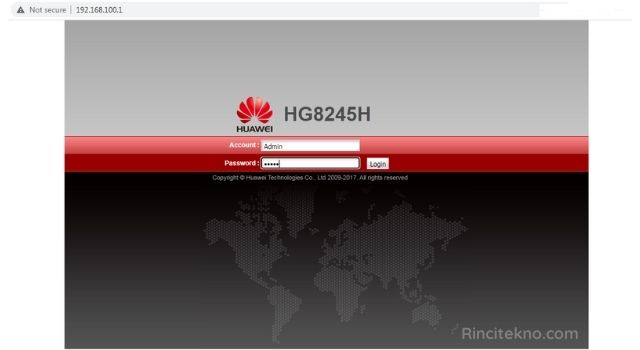
Cara Login Admin IndiHome Modem Huawei
- Selesai! Kamu sudah berhasil masuk ke halaman dashboard pengaturan modem.
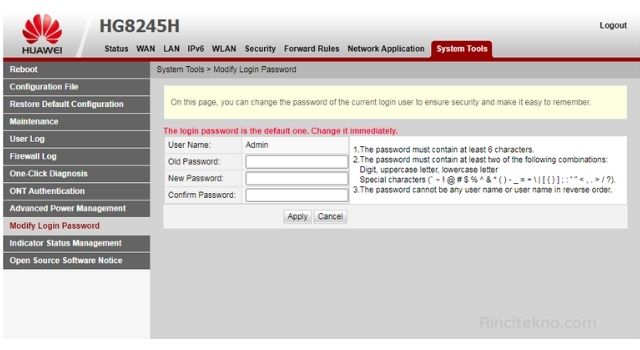
Cara Login Modem Huawei
Apabila kamu tidak dapat masuk ke halaman dashboard router modem disebabkan karena username dan password salah, kamu bisa mengetahui username dan password tersebut dengan melihat keterangan informasi diperangkat modem.
Namun, kamu bisa mencoba beberapa alternatif dari username dan password modem Huawei agar dapat masuk admin modem IndiHome:
- Username : admin
- Password : admin
atau
- Username : root
- Password : admin
atau
- Username : telecomadmin
- Password : admintelecom
2. Cara Masuk Admin IndiHome dengan Modem ZTE
Cara login admin IndiHome pada tahap kedua ini dengan menggunakan modem ZTE F609, dimana modem ini adalah salah satu modem yang digunakan oleh IndiHome dalam pelayanannya.
Sehingga terkadang dibeberapa wilayah tertentu modem yang digunakan berbeda-beda, namun kebanyakan Indihome menggunakan STB/modem seperti Huawei hingga ZTE.
Cara masuk admin WiFi IndiHome menggunakan modem ZTE F609 seperti berikut dibawah ini:
- Buka aplikasi web browser, lalu masukan alamat IP modemnya 192.168.1.1 (secara default)
- Lalu masukan username : admin dan password admin (default) lalu klik Login
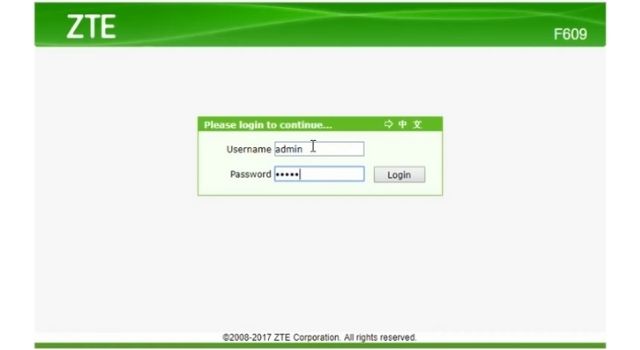
Cara Login Admin Indihome Modem ZTE F609
- Jika berhasil, maka akan masuk ke halaman dashboard dari modem ZTE
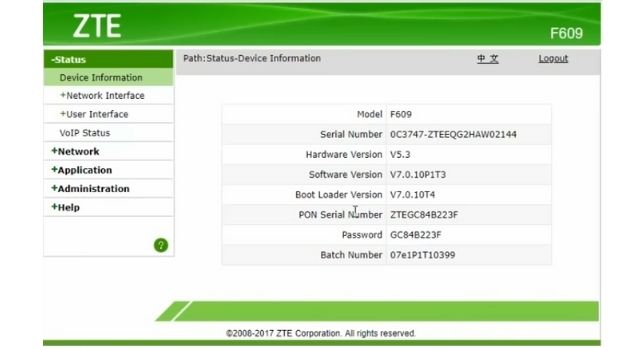
Halaman Admin Modem ZTE F609
Untuk mengetahui alamat IP, username dan password admin modem, bisa kamu cek di tulisan atau keterangan yang berada di perangkat modemnya.
Kamu bisa mencoba beberapa alternatif dari username dan password admin router ZTE F609 dibawah ini:
- Username : admin
- Password : admin
atau
- Username : admin
- Password : Telkomdso123
atau
- Username : admin
- Password : Pq@54r!e8ow&q#u
atau
- Username : root
- Password : admin
atau
- Username : user
- Password : user
3. Cara Login IndiHome dengan Modem Fiberhome
Dan terakhir, jika kamu menggunakan modem Fiberhome bertipe HG6243c, cara login admin IndiHome untuk alamat IPnya serupa dengan modem ZTE.
Dalam mengakses router modemnya, kamu bisa menggunakan smartphone ataupun laptop yang ingin digunakan. Simak selangkapnya dibawah ini:
- Pastikan perangkat yang digunakan, baik itu HP atau laptop telah terhubung dengan WiFi/router
- Selanjutnya buka aplikasi Google Chrome atau web browser lain, lalu masukan alamat IP modem secara default : 192.168.1.1
- Kemdian akan tampil halaman login, maka silahkan isi username : admin dan password : %0|F?H@f!berhO3e
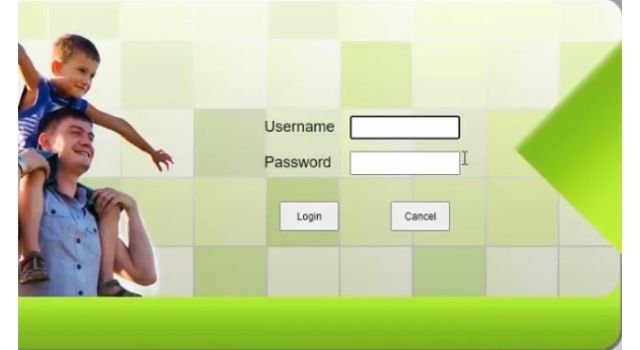
Cara Login IndiHome dengan Modem Fiberhome
- Apabila berhasil, maka akun masuk ke halaman dashboard router Fiberhome.
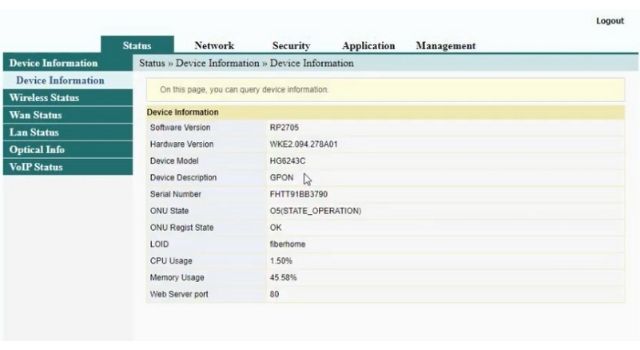
Halaman Login Modem Fiberhome
Pada router Fiberhome, jika kamu ingin menggunakan akses penuh router, untuk melakukan beberapa pengaturan, pastikan user akun modem yang digunakan menggunakan user akun yang punya akses hak penuh.
Salah satu hal yang dapat ditandai jika menggunakan user akun penuh adalah adanya menu Security.
Berikut beberapa username dan password yang bisa kamu coba, apabila username dan password yang kami berikan diatas tidak berhasil masuk ke router bahkan mungkin kamu lupa password admin IndiHome.
- Username : admin
- Password : %0|F?H@f!berhO3e
atau
- Username : admin
- Password : admin
atau
- Username : user
- Password : user1234
Baca : Cara restart WiFi IndiHome
Akhir Kata
Beberapa cara login admin IndiHome diatas dengan menggunakan modem Huawei, ZTE dan Fiberhome bisa kamu coba sesuai dengan merk modem yang kamu gunakan.
Langkah-langkah dari masing-masing modem hampir serupa, hanya ada beberapa perbedaan seperti alamat IP modem hingga tampilan halaman pengaturan modem.
Cara masuk modem IndiHome ini bisa kamu coba melalui HP, laptop, ataupun PC, dan caranya seperti yang kami telah jelaskan diatas. Selain itu, Anda juga bisa mengganti password admin IndiHome dengan mudah.
Pada pembahasan kali ini, tentunya hanya diperuntukan bagi pelanggan provider atau yang memiliki akses masuk ke modem.
Namun, jika hanya sebagai pengguna WiFi milik orang lain, kemungkianan langkah-langkah yang telah kami sebutkan akan tidak akan berjalan.
Hal ini kemungkinan karena pemilik jaringan WiFi sudah melakukan perubahan akses masuk ke router.
Cara login admin WiFi IndiHome yang kami tuliskan diatas dapat berjalan, apabila pengaturan pada modem masih dalam kondisi default.
Jika kamu telah merubah seperti alamat IP, username, dan password untuk masuk ke router, maka sesuaikan saja step by step yang telah kami jabarkan. Semoga bermanfaat.


